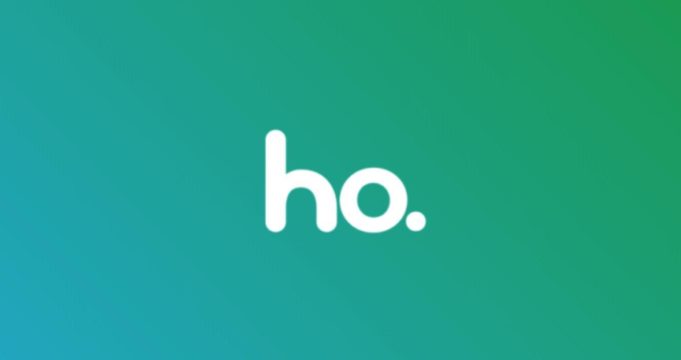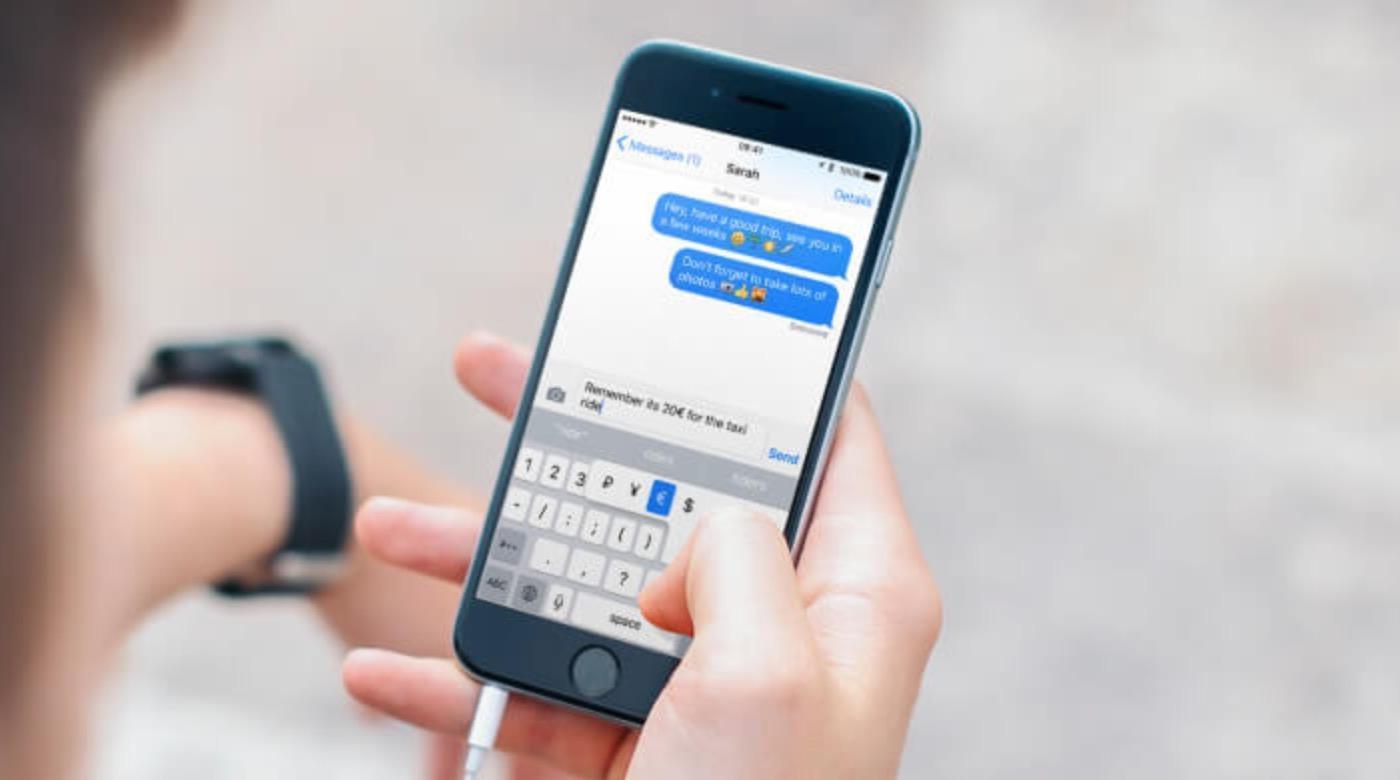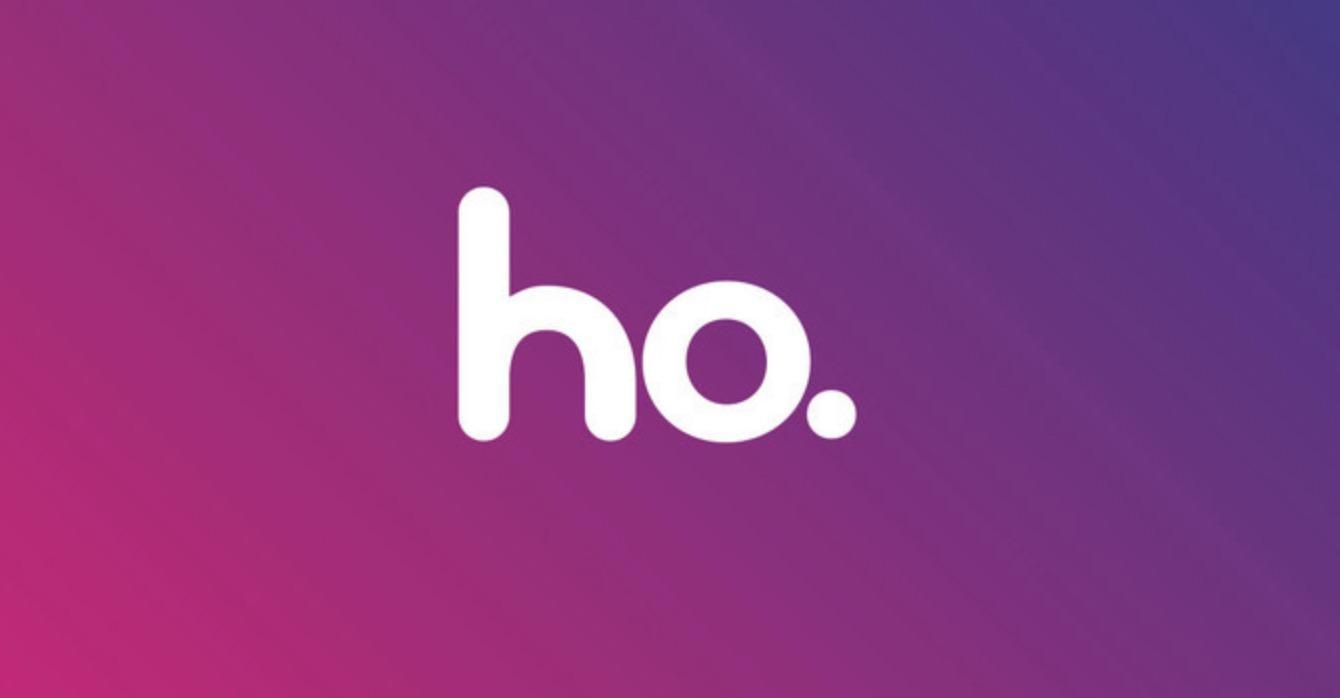Non sai come configurare APN ho. mobile? Hai approfittato di una delle tante offerte dell’operatore mobile virtuale di Vodafone trasferendo il tuo numero di telefono o magari hai attivato una nuova SIM con ho. mobile. Stai provando ad impostare la connessione Internet in mobilità ma non riesci a farlo?
Lo scopo di questa guida è di illustrarti la configurazione dell’APN ho. mobile, ad esempio, con iPhone o con un dispositivo Android. Scoprirai anche come configurare gli MMS insieme alla configurazione internet della rete mobile ma anche come farlo per utilizzarlo attraverso l’hotspot/tethering, se possiedi un router 4G o una chiavetta internet USB direttamente dal tuo PC o MAC.
ho. mobile, come ogni operatore mobile, ha un proprio APN (Access Point Name) per utilizzare la linea dati in mobilità. A prescindere dal brand del tuo device la procedura per impostare l’APN ho. mobile è simile per tutti i marchi presenti sul mercato. Non importa che tu possieda un device Samsung, Huawei, Xiaomi, Honor, HTC, LG, ASUS, Sony, Motorola, Nokia, Lenovo, OnePlus, Google o Meizu. L’unica variabile è il menù delle impostazioni che non ha diciture standard ma la sostanza della procedura è la stessa.
In teoria, la configurazione APN di ho. mobile dovrebbe apparirti automaticamente non appena inserisci la tua nuova SIM ed avvii il dispositivo. Qualcosa, però, potrebbe andare storto. In questo caso niente paura perché attraverso le varie procedure spiegate in questa guida sarà facile portare a termine la configurazione anche in modalità manuale.
Indice
Configurazione APN ho. mobile su iPhone e iPad
La procedura per configurare APN ho. mobile su un iPhone o un iPad Cellular è abbastanza facile da eseguire.
Prima di tutto il tuo dispositivo Apple deve essere aggiornato all’ultima versione disponibile del software iOS. Se il software, invece, non fosse aggiornato fallo direttamente con iTunes (da PC o Mac)o direttamente dal telefono in modalità Wi-Fi con l’aggiornamento automatico. Così adeguerai in modo automatico anche i parametri dell’APN ho. mobile su iPhone e iPad.
Se il problema di configurazione non fosse legato all’aggiornamento di iOS, l’ultimo tentativo da fare è quello di effettuare la configurazione manuale APN ho. mobile di iPhone e iPad Cellular seguendo questa procedura:
- Cliccare sull’icona “Impostazione”
- Accedere al menù “Cellulare”
- Cliccare sulla voce “Dati cellulare”
- Abilitare il servizio premendo il tasto “Grigio” che appare. Se è “Verde”, il servizio risulta già attivo
- Accedere al menù “Opzioni dati cellulare”
- Selezionare la scritta “Voce e dati”
- Verifica che la voce “LTE” (4G) sia selezionata. Diversamente selezionarla con una spunta blu
- Ritornare al menù “Cellulare”
- Accedere alla scritta “Rete dati cellulare”.
Compilare i campi che appaiono inserendo i seguenti dati per completare la configurazione APN ho. mobile su iPhone e iPad:
- APN: web.ho-mobile.it
- Nome Utente: vuoto
- Password: vuoto
- MMSC:lascia il valore predefinito
- MCC: lascia il valore predefinito
- MNC: lascia il valore predefinito
- Dimensione massima MMS:lascia il valore predefinito
Infine, premere sul tasto “Salva”.
Configurazione APN ho. mobile su Android
Nel caso in cui non sia possibile configurare l’APN ho. mobile in modo automatico ti proponiamo la procedura manuale per smartphone e tablet Samsung e Huawei ma anche per dispositivi Xiaomi che montano al loro interno il sistema operativo Android.
Innanzitutto, ti ricordiamo di collegare il tuo dispositivo mobile al computer per verificare che Android sia aggiornato all’ultima versione disponibile. Se così non fosse fallo tramite la procedura di update o attraverso il software fornito dal produttore. In questo modo le impostazioni dell’APN verranno aggiornate in automatico.
APN ho. mobile su Samsung
Se anche quest’ultimo tentativo non dovesse andare a buon fine, per eseguire la configurazione manuale dell’APN ho. mobile su un dispositivo Android come smartphone o tablet 4G Samsung la procedura è la seguente:
- Accedere al menu “Impostazioni”
- Clicca sulla voce “Altre impostazioni”
- Cliccare sulla scritta “Reti mobili”
- Clicca sulla voce “Connessione dati”
- Verificare che ci sia una spunta a V (di solito verde) nel quadratino a fianco.
Compila ogni campo che appare con i seguenti parametri di configurazione:
- Nome APN: ho-mobile (o qualunque altro nome)
- APN: web.ho-mobile.it
- Nome Utente: vuoto
- Password: vuoto
- MMSC:lascia il valore predefinito
- MCC: 222
- MNC: 10
- Tipo APN: default,supl
Premere sul tasto “Salva” e selezionare l’APN creato, ritornando al menù precedente.
APN ho. mobile su Huawei
Per eseguire la configurazione manuale di un dispositivo mobile smartphone o tablet 4G Huawei la procedura, invece, è la seguente:
- Accedere al menu “Impostazioni”
- Clicca sulla voce “Wireless e reti”
- Cliccare sulla scritta “Rete mobile”
- Clicca sulla voce “Dati mobili”
- Verificare che il quadratino che appare sia impostato su “Blu”.
Anche in questo caso, compila ogni campo che appare con i seguenti parametri di configurazione APN ho. mobile:
- Nome APN: ho-mobile (o qualunque altro nome)
- APN: web.ho-mobile.it
- Nome Utente: vuoto
- Password: vuoto
- MMSC:lascia il valore predefinito
- MCC: 222
- MNC: 10
- Tipo APN: default,supl
Premere sul tasto “Salva” e selezionare l’APN creata, ritornando al menù precedente.
APN ho. mobile su Xiaomi
Questa procedura è molto simile anche per configurare ho. mobile su alcuni modelli di Xiaomi (e altri smartphone Android) che, però, hanno più voci in elenco.
In questo caso, compila ogni campo che appare con i seguenti parametri di configurazione APN ho. mobile:
- Nome APN: ho-mobile (o qualunque altro nome)
- APN: web.ho-mobile.it
- MCC: 222
- MNC: 10
- Tipo APN: default,supl
- Protocollo APN: IPv4/IPv6
- Protocollo roaming: IPv4/IPv6
- Tipo MNVO: IMSI
- Valore MVNO: x
APN ho. mobile Tethering smartphone dual SIM
Il tethering generalmente funziona con le impostazioni APN standard valide per tutti i dispositivi Android. Ma esistono alcune eccezioni per smartphone dual SIM o alcuni modelli di Xiaomi.
Nel caso tu possieda un dispositivo dual SIM, devi compilare i campi che appaiono con le seguenti impostazioni:
- Nome APN: ho-mobile (o qualunque altro nome)
- APN: internet.ho-mobile.it
- MCC: 222
- MNC: 10
- Tipo APN: dun
- Protocollo APN: IPv4/IPv6
- Protocollo roaming: IPv4/IPv6
- Tipo MNVO: GID
- Valore MVNO: 20
Per alcuni modelli di Xiaomi, invece, i parametri da compilare sono questi:
- Nome APN: ho-mobile (o qualunque altro nome)
- APN: internet.ho-mobile.it
- MCC: 222
- MNC: 10
- Tipo APN: default,supl,dun
- Protocollo APN: IPv4/IPv6
- Protocollo roaming: IPv4/IPv6
- Tipo MNVO: IMSI
- Valore MVNO: x
Configurazione automatica APN con numero dedicato ho. mobile
Se non hai ricevuto l’SMS di autoconfigurazione per l’APN di ho. mobile inserendo la SIM nel tuo smartphone all’avvio, devi seguire questi passaggi:
- Chiamare il numero dedicato 421113.
- Seguire la voce guida.
- Attendere il messaggio di configurazione automatica dello smartphone (non della SIM).
- Cliccare sul pop up autoconfigurante e partirà l’installazione del profilo APN.
Configurazione APN ho. mobile su chiavetta o router 4G
Per utilizzare la SIM ho. mobile all’interno di una chiavetta internet USB o di un router 4G, invece, cosa bisogna fare? Come per Vodafone (che possiede l’operatore mobile virtuale), inserendo la SIM in un un router 4G o all’interno di una chiavetta Internet USB puoi navigare utilizzando la rete mobile ho. mobile da PC o MAC.
In entrambi i casi occorre accedere alle “Impostazioni” del tuo router 4G o della tua chiavetta internet e inserire alla voce “Punto d’accesso” la scritta (tutta in minuscolo) web.ho-mobile.it e la configurazione andrà a buon fine.